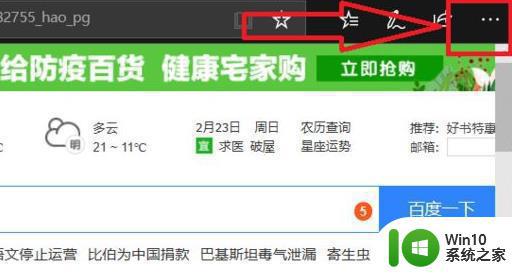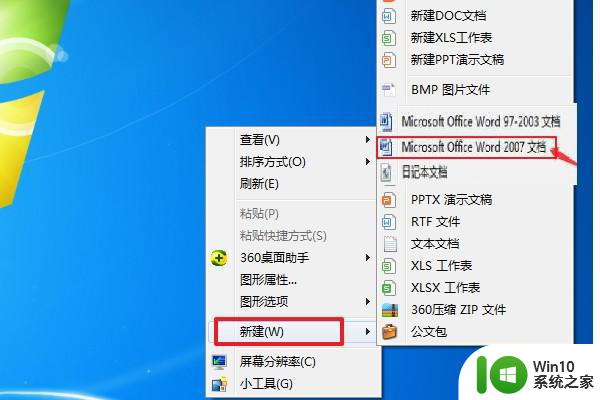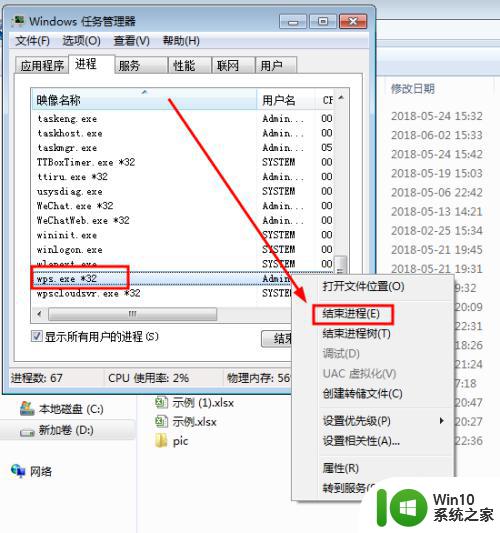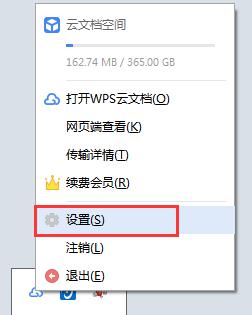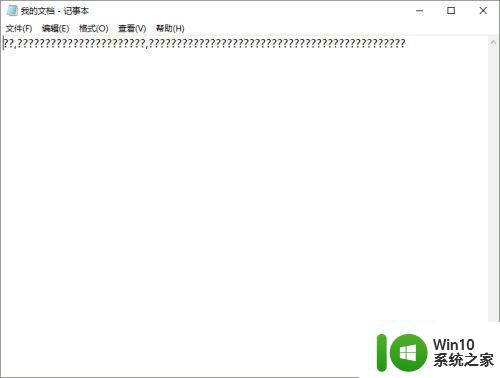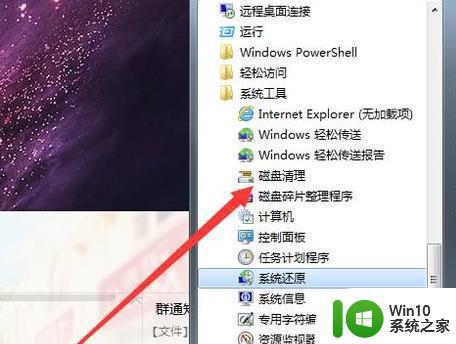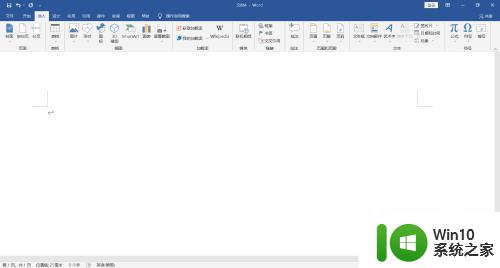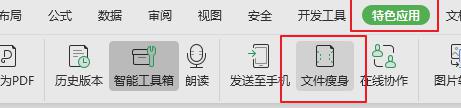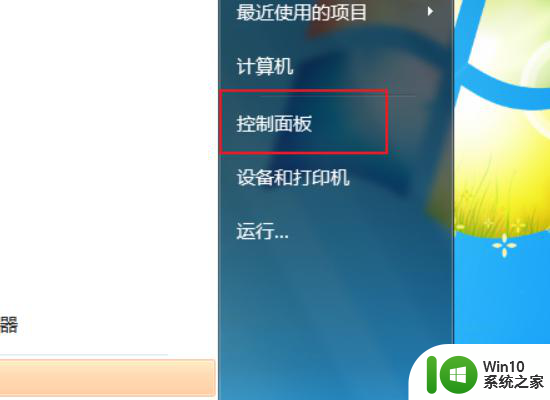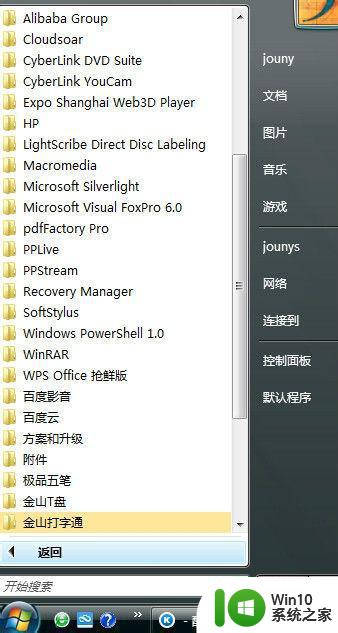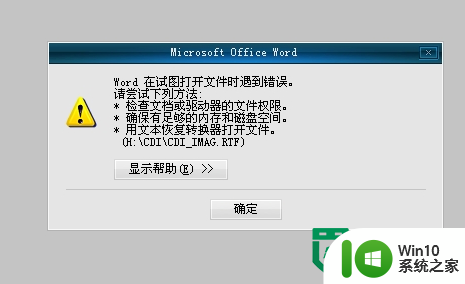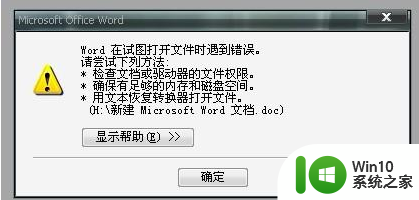电脑打开文档反应慢怎么处理 怎样解决WORD文档打开慢的问题
更新时间:2024-07-26 09:53:30作者:yang
电脑打开文档反应慢可能是由于系统资源不足或者文档过大导致的,解决这个问题可以尝试关闭一些不必要的程序,清理系统垃圾,或者将文档转换为更轻量级的格式。也可以考虑升级电脑硬件或者优化系统设置来提升文档打开速度。只要采取适当的措施,就能有效解决WORD文档打开慢的问题。
方法如下:
1.首先,打开【开始】菜单,找到【所有程序】,点击打开程序列表,如下图:
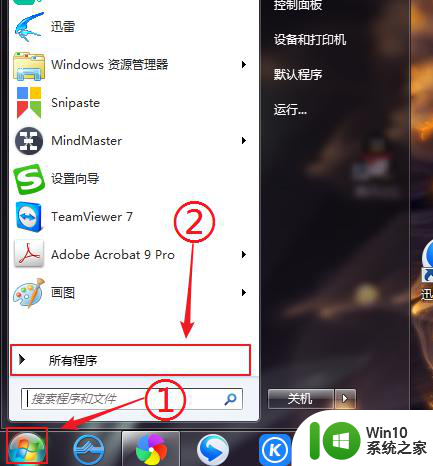
2.接着,在Microsoft Office下找到Word,单击打开,如下图:
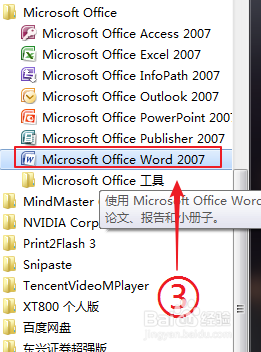
3.然后,在左上角。找到Word的【开始】菜单,点击打开后,在右下角有个【Word选项】,单击打开,如下图:
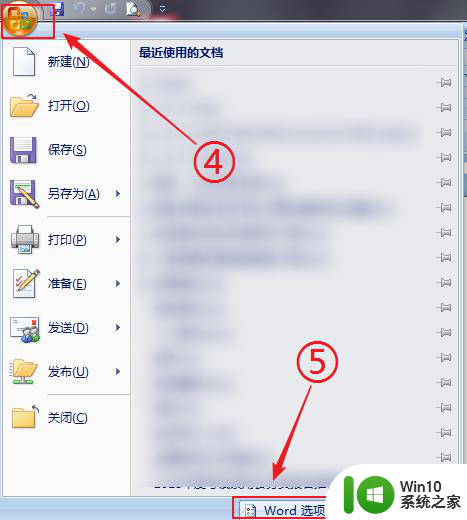
4.在弹出的Word选项界面中,左侧列表中。找到【加载项】,点击打开,如下图:
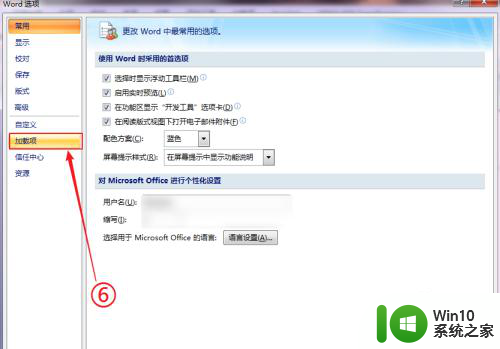
5.加载项的右侧,找到【管理】,选择【模板】,单击打开,如下图:
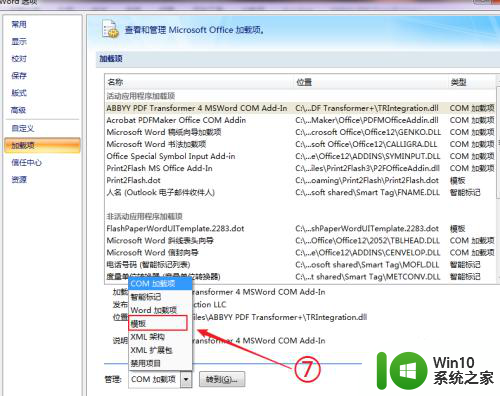
6.最后,在弹出的模板和加载项中。找到模板选项卡,将所选项目当前已经加载的项目,复选框的勾去掉,点击【确定】,就大功告成了。如下图:
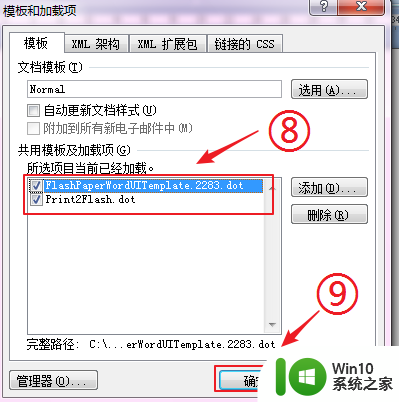
以上是关于如何解决电脑打开文档反应慢的全部内容,有需要的用户可以按照以上步骤进行操作,希望对大家有所帮助。